Television tai projektorin overscan- ja underscan-asetusten korjaaminen
Jos Macin tai Apple TV:n sisältö ei mahdu televisioon tai projektoriin, tarkista overscan- ja underscan-asetukset.
Tietoja overscan- ja underscan-asetuksista
Overscan on kyseessä, kun kuvan marginaalit ovat piilossa näytön reunojen ulkopuolella aivan kuin kuvaa olisi zoomattu lähemmäs.
Underscan näkyy yleensä pillarbox- tai letterbox-palkkeina, jotka näkyvät kuvan sivuilla tai kuvan ylä- ja alapuolella. Tällöin kuvasuhde säilyy ja voit nähdä koko kuvan.

Overscan
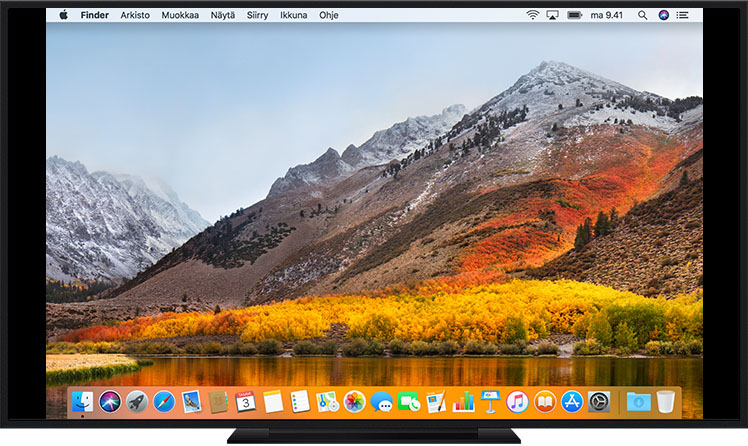
Underscan
Macin asetusten tarkistaminen
Toimi seuraavasti, kun televisiossa tai projektorissa näkyy sisältöä Macista:
Valitse Omenavalikko > Järjestelmäasetukset.
Klikkaa Näytöt.
Varmista, että TV on valittuna näyttöasetuksissa, ja muuta sitten kuvan kokoa Underscan-asetuksen avulla, jos asetus on saatavilla televisiolle.
Jos Macissa ei ole Underscan-asetusta televisiolle, tarkista TV:n asetukset. Myös Macin näytön tarkkuuden muuttamisesta voi olla apua.
TV:n asetusten tarkistaminen
Useimmissa televisioissa on kuva-asetuksia, joita voidaan käyttää TV:n tai kaukosäätimen painikkeilla. Etsi esimerkiksi seuraavia asetuksia: underscan, zoom, kuvasuhde, esitystila, tietokonetila, näytön sovitus, näytön täyttö ja muoto. Jos tarvitset apua, katso lisätietoja television käyttöoppaasta tai ota yhteyttä television valmistajaan.
Apple TV:n asetusten tarkistaminen
Jos Apple TV:ssä esiintyy overscan- tai underscan-ongelmia:
Valitse Apple TV 4K:ssa tai Apple TV HD:ssä Asetukset > AirPlay (tai AirPlay ja HomeKit) > Underscan-rajaus AirPlay-näytössä.
Valitse Apple TV:ssä (3. sukupolvi) tai Apple TV:ssä (2. sukupolvi) Asetukset > Ääni ja video > Säädä AirPlay-overscanille.
Apple TV:n mallin tunnistaminen
Tarvitsetko lisää ohjeita?
Kerro lisää ongelmasta, niin ehdotamme, mitä voit tehdä seuraavaksi.
